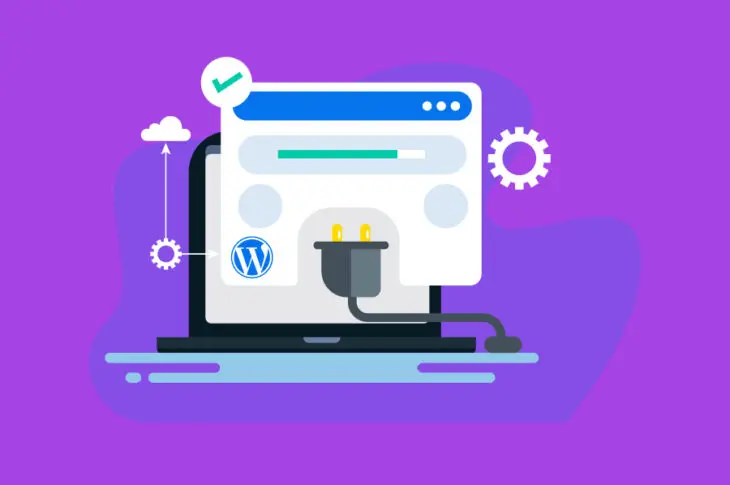Любой может создать простой и успешный сайт используя стандартные возможности WordPress. Однако, что если ваше видение сайта выходит за рамки простого блога или маленького портфолио? Вам, вероятно, понадобятся некоторые инструменты для добавления необходимых функций и реализации вашего идеального сайта.
Здесь на помощь приходят WordPress плагины. Эти дополнительные услуги позволяют расширить функциональность вашего сайта и сделать его способным выполнять практически любые задачи. Вы можете найти плагины, которые помогут вам создать и оптимизировать сайт, поддерживать его в течение времени, а также добавлять новые функции, такие как формы обратной связи и интернет-магазины.
Введение в WordPress Plugins
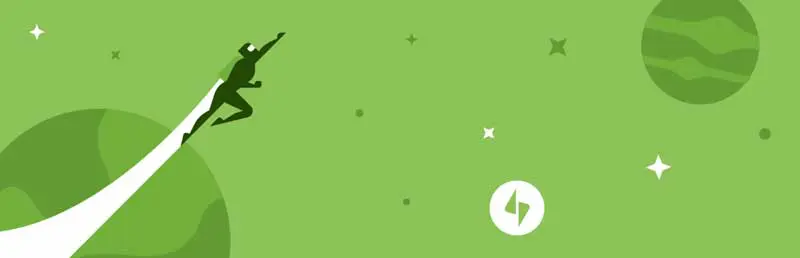
Если вы никогда не слышали о плагинах ранее, не беспокойтесь! Обычно их легко понять и, что самое важное, использовать.
Коротко говоря, плагин — это дополнительная услуга для вашего сайта WordPress — это часть программного обеспечения, которую вы можете установить, чтобы добавить новые функции и возможности.
Независимо от того, какие возможности вы хотите реализовать на вашем сайте, скорее всего, найдется плагин, который может помочь. Вы можете найти плагины для ускорения вашего сайта, оптимизации его безопасности и помощи в повышении его позиций в поисковых системах. Другие опции позволяют добавить на ваш сайт конкретные функции, такие как форма обратной связи, интернет-магазин или форум. Некоторые даже помогают с выполнением базовых задач по техническому обслуживанию, например, с очисткой сломанных ссылок.
Конечно, стоит отметить, что качественный хостинг-план исключает необходимость в определенных плагинах. Например, ознакомьтесь с нашим управляемым хостингом WordPress — мы заботимся об оптимизации скорости и производительности вашего сайта, поэтому вам не нужно искать плагины для таких задач.
Чтобы узнать больше о том, как DreamPress может облегчить управление вашим сайтом, ознакомьтесь с нашей документацией.
Поиск плагинов для вашего сайта WordPress
Даже наличие надежного хостинг-плана не исключает желание добавить на сайт некоторые плагины. Так как же найти их? Существует множество мест, где можно поискать, и выбор зависит от того, что вы ищете.
Если вас интересует начало работы с бесплатными плагинами, вашей первой остановкой должен быть официальный Каталог плагинов WordPress:
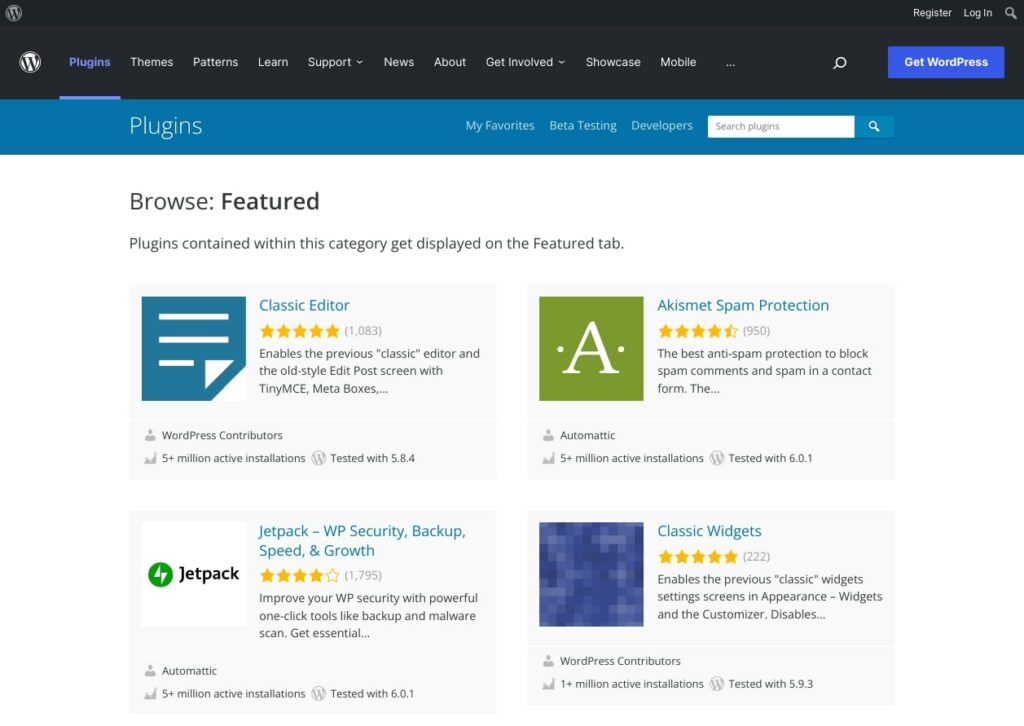
Каждый плагин из списка прошел процедуру проверки и не будет стоить вам ни цента. Вы можете найти множество качественных инструментов и узнать, как другие пользователи их оценили.
Однако иногда вам может потребоваться больше возможностей или функций, чем может предложить бесплатный plugin. В этом случае вы можете искать премиальные plugins, которые будут стоить вам (различную) плату, но часто бывают более комплексными.
При выборе плагинов важно быть осторожным — плохо написанный плагин может навредить или даже сломать ваш сайт. Обязательно ознакомьтесь с отзывами пользователей и рейтингами, а также посмотрите, как недавно был обновлён каждый из вариантов. Если вы всё ещё не уверены, с чего начать, ознакомьтесь с нашим списком 20 популярных и качественных плагинов, которые должен знать каждый пользователь WordPress.
Как устанавливать плагины WordPress (3 простых способа)
После того как вы выберете plugin, вам нужно будет установить и активировать его на вашем сайте. Существует три основных способа сделать это, и мы рассмотрим каждый из них по очереди. Однако перед тем, как приступить к любому из них, мы рекомендуем вам сначала сделать резервную копию вашего сайта. Таким образом, если что-то пойдет не так или новый plugin вызовет проблемы, вы сможете быстро устранить ущерб.
1. Установите плагин из официального каталога
Если вы выбрали плагин из официального каталога WordPress, вам повезло. Установка бесплатных плагинов из этого источника не может быть проще — и вы можете сделать это, не покидая вашу панель управления.
Чтобы начать, войдите на свой сайт и перейдите на вкладку Plugins:
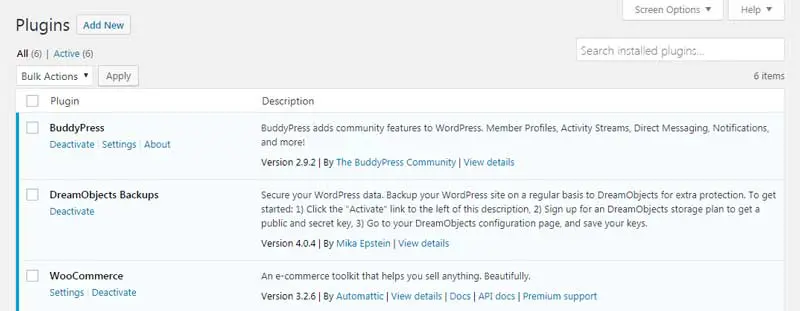
Здесь вы можете увидеть все установленные у вас плагины (если они есть). Кликните на Add New, и вы попадете в поисковую версию каталога. Просто введите название плагина, который вы хотите. Если вы еще не выбрали, вы можете использовать различные варианты поиска для изучения всего доступного.
Когда вы найдете нужный плагин, нажмите кнопку Установить сейчас:
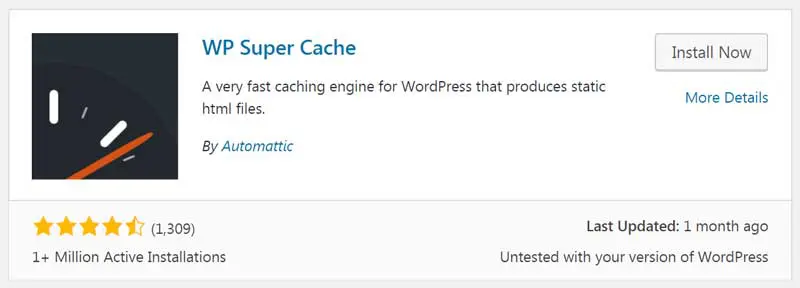
WordPress потратит несколько минут на установку, а затем появится синяя кнопка Активировать. Нажмите на неё, и плагин будет готов к использованию! В зависимости от выбранного плагина, вас могут попросить настроить несколько параметров или выполнить настройку с помощью мастера установки.
2. Загрузка плагина через панель управления
Если вы приобрели премиум-плагин или загрузили его с внешнего источника, вам потребуется использовать метод, немного отличающийся от вышеописанного.
Всё, что вам понадобится, это архивный каталог с файлами плагина, сохранённый на вашем компьютере. Это должны были предоставить вам при покупке плагина. Если вы не уверены, где его искать, обратитесь за помощью к разработчику плагина.
Как только у вас появится плагин, войдите на свой сайт и перейдите на вкладку Plugins. Как и ранее, кликните на Add New. На этот раз, однако, вам нужно будет выбрать Upload Plugin на следующей странице:
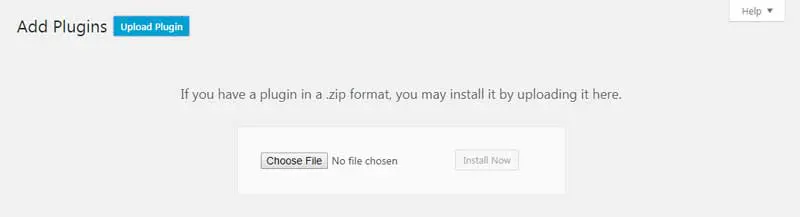
Кликните на кнопку Choose File, найдите на компьютере архив с плагином и выберите его (вам не нужно извлекать файлы), затем нажмите на Install Now. Дайте WordPress немного времени, чтобы он выполнил необходимые действия, и вы должны увидеть сообщение об успешной установке:
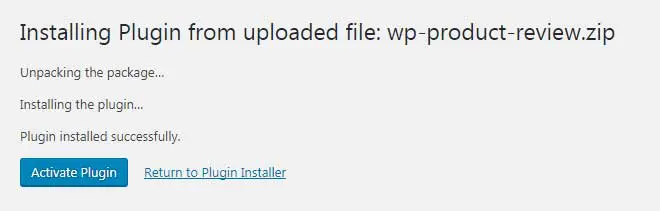
Нажмите кнопку Activate Plugin, и все готово! Плагин должен теперь появиться в вашем списке на вкладке Plugins.
3. Используйте FTP для прямой установки плагина
Если у вас есть сохраненная на компьютере ZIP-папка плагина, вы также можете установить ее с помощью протокола передачи файлов (FTP). FTP позволяет получить прямой доступ к файлам и базам данных вашего сайта, чтобы вы могли вносить в них изменения вручную.
Для тех, кто уверенно использует FTP, это может быть более быстрым способом установки plugin. Однако, даже если вы никогда ранее не использовали FTP, вы можете рассмотреть этот метод. Это отличный способ начать изучение работы с файлами вашего сайта. Также это полезная альтернатива, если вы столкнулись с ошибками при попытке установить plugin через панель управления.
Первое, что вам нужно сделать, это загрузить инструмент FTP. Мы рекомендуем FileZilla, который бесплатен и прост в использовании. Затем вам нужно будет настроить его и подключиться к вашему веб-хосту. Это хороший момент, чтобы сделать резервную копию вашего сайта, если вы еще этого не сделали. FTP позволяет вам вносить постоянные изменения в ваш сайт, поэтому важно быть осторожным и иметь готовый способ исправить любые ошибки.
Когда у вас открыт и подключен FileZilla, это должно выглядеть примерно так:

В верхнем правом квадранте вы увидите домашнюю директорию вашего сайта (обычно она называется в соответствии с доменом сайта). В этой папке перейдите в wp-content > plugins:
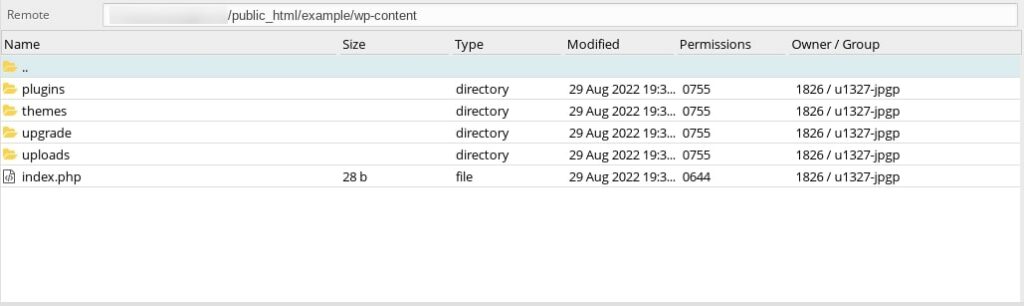
Здесь вам нужно будет разместить файлы для вашего нового плагина. Сначала распакуйте их, затем скопируйте и вставьте в папку plugins. Кроме того, вы можете найти файлы на своем компьютере, используя две левые четверти FileZilla, и перетащить их (также после распаковки).
Это всё, что вам нужно сделать для установки вашего нового плагина. Однако, вам всё ещё нужно будет посетить ваш сайт, чтобы активировать его. Перейдите на вкладку Plugins в вашей панели управления, и найдите установленный плагин в списке. Как только вы нажмете на Activate, всё будет готово!
Легко установить любой WordPress Plugin
Плагины — это замечательные ресурсы, которые позволяют вам превратить ваш сайт во что угодно. Независимо от того, какую функцию или возможность вы ищете, скорее всего, есть плагин, который может это реализовать. Более того, установка плагинов на вашем сайте WordPress не могла быть проще.

Сделайте больше с DreamPress
Автоматические обновления DreamPress, кэш и надежная защита освобождают вас от управления WordPress, позволяя сосредоточиться на вашем сайте.
Ознакомьтесь с планами